Te desplazas entre diferentes redes sociales, las cuales te llevan a distintos blogueros y creadores de contenido que se presentan por medio de las intros de video. Es el punto en el que un espectador pisa a fondo o se da la vuelta de una persona presentando una marca o empresa. Las intros de video son imprescindibles, especialmente cuando eres nuevo en los negocios y promociones. Llevar la historia de tu vida a la realidad con tu intro de video requiere de promoción para asegurar que provoque un sentimiento de confianza, certeza y curiosidad entre la audiencia objetiva.
El pilar con el cual se establecen las intros de video no solo es una visualización monótona de gráficos pobres y música. Requiere experiencia y, además, requiere de "un punto". Tu aburrida intro de video no tendría sentido para la gente que lo vea. Cada segundo expresas algo nuevo, pero lleno de detalles intrigantes sobre tu trabajo y tu marca. Vamos a aunar más sobre cómo exactamente tu intro de video va a generar clientes potenciales y va a conectar con tu audiencia objetiva.
Parte 1: Por qué una intro de video es importante
Una intro de video, justo como suena, es una introducción a tu marca, tu contenido o lo que sea que estés promoviendo. Aparece tan pronto que los espectadores están listos para explorar tu contenido y tu marca. Para hacer que la primera impresión del espectador valga la pena, es crucial que expliques el valor de tu trabajo a través de una intro de video precisa y llamativa. Es por medio de las intros de video que tu trabajo va a darse a notar y ser compartido. Es importante crear una historia destacada para tus espectadores mientras estás sentando los valores de tu negocio, marca u otro contenido.
Adicionalmente, tu video primero debe de cumplir con los componentes de una intro de video de impacto. Lo que sea que estés tratando de decir debería estar claro en tu video. Además de ser claro, la intro de tu video debe ser corta, precisa y objetiva. Estás atrayendo a más espectadores, así que haz que sus vistas tengan sentido con la intro de tu video, la cual debe contar tu historia. La intro del video, presentada de forma impecable, puede invitar a los visitantes a interactuar contigo e incluso les puede inspirar a ser parte del crecimiento de tu marca/contenido. En resumen, una intro de video lleva tu negocio a la vida, aumenta su impulso y llama la atención del público.
Parte 2: Cuándo usar una intro de video
Aunado a los beneficios que conlleva, una intro de video básicamente forma los balaustres de tu marca o contenido. Las intros de video se usan por lo general en los siguientes campos:
Aumento de ventas: Incorporando una pieza de arte precisa en forma de una intro de video puede ayudarte a mejorar las ventas mágicamente. Es por mucho la estrategia más efectiva que tu empresa o marca puede adoptar. Tu breve intro de video puede contar tu historia y transformar tu mensaje de forma emocional y dramática, lo cual, consecuentemente, atrae a más espectadores y, al final del día, resulta en una mejora en tus ventas. Es como si estuvieras jugando con las mentes de tu audiencia. Una mayor participación de la audiencia debido a tu intro de video definitivamente puede probar que esa intro de video es un punto clave que puedes ofrecer, además de tus estrategias de marketing.

Mayor esparcimiento social: Las redes sociales son sin duda alguna el espacio más competitivo para que tu marca o empresa funcionen como con magia. Es increíble cuántas marcas y empresas se promocionan con la punta de tus dedos al compartir una pizca de tu trabajo. Desde luego, esa pizca a la que nos referimos es sobre lo que hablamos aquí en este artículo. Las intros de video son cortas y llamativas, las cuales se pueden compartir fácilmente en múltiples plataformas. Entre más compartida sea tu intro de video, mayor será la recompensa que recibirás por el fruto de tu esfuerzo.
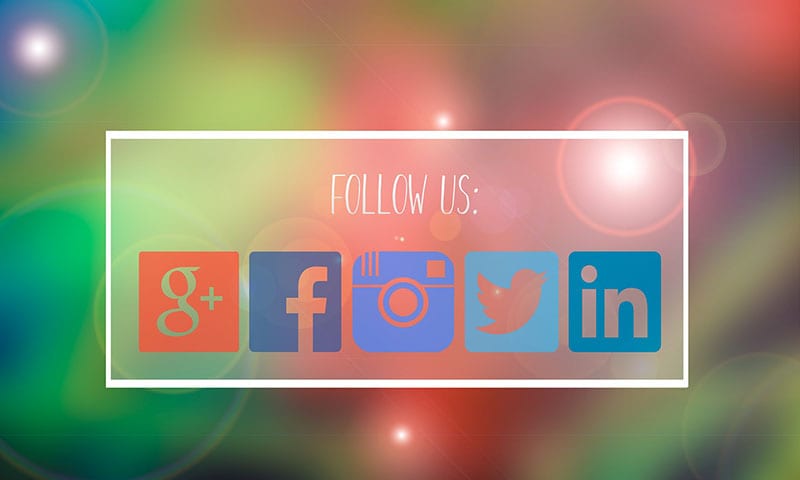
Construir personalidad: Si eres socialmente retraído o, por el contrario, un extrovertido social; las intros de video los tienen a ambos cubiertos. Quien quiera que seas y lo que sea que hagas, se presenta de forma más creativa por medio de una intro de video precisa. La cuidadosamente construida descripción de tu trabajo en una intro de video definitivamente hace maravillas. La gente te ve por medio de tu trabajo, y ellos te ven a ti y a tu trabajo de manera simultánea a través de una intro de video, entonces, ¿por qué arriesgarse al crearlo de manera convencional?
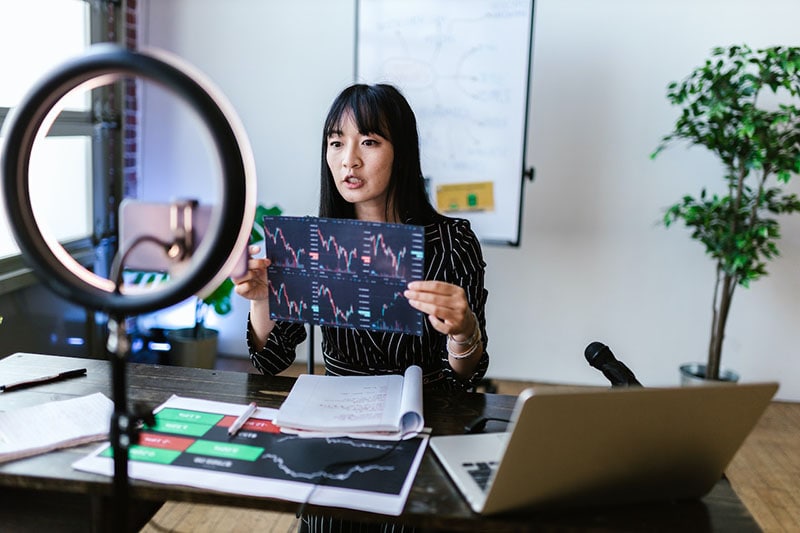
Aumentar el conocimiento de la marca: Crear un video para la difusión de una marca que narre tu historia de manera presentable es como ganar la lotería en internet. Una parte cuidadosamente pensada y precisa de tu intro de video puede hacerse viral en tiempo récord y, antes de que te des cuenta, tu marketing ha hecho maravillas en todos los medios digitales. Qué es tu marca, qué ofrece, cómo te beneficia y quién es la audiencia objetiva; todas estas preguntas son explicadas por medio de una breve intro de video, la cual al final del día puede resultar en el reconocimiento de tu marca y, por ende, el crecimiento de la misma.

Parte 3: El mejor creador para intros de video
Allá fuera, el mercado está infestado de gente, siendo testigo de millones de videos en diferentes redes sociales todos los días. Esto nos lleva a un mercado digital lleno de gente, pero solo tu intro de video puede resaltar y lucir tu trabajo con orgullo. Filmora es la mejor opción para crear tu intro de video de forma profesional, el cual puede darle a tu marca una ventaja rápidamente.
Wondershare Filmora es un programa de edición de videos que no consume tiempo y fácil de usar que le permite a los usuarios crear una variedad de videos al escoger entre algunos excelentes ajustes previos y poderosas herramientas de edición. Al mantener y mejorar la calidad de los videos, Filmora le da la oportunidad a los usuarios de elegir de entre una variedad de funciones de edición. Este software de edición de video fue desarrollado por Wondershare e incluye funciones para un rango de nivel de usuarios, desde principiantes hasta intermedios.

Para una composición de tu intro de video, Filmora es el mejor programa, ¿así que por qué no esperar un minuto más? Actualmente, Filmora es compatible con computadoras Windows y macOS. Algunas de las funciones que ofrece Filmora incluyen:
Variedad de plantillas para intro
Una amplia gama de plantillas profesionalmente creadas están disponibles al alcance de tus dedos para que, en vez de editar tus videos de forma convencional, puedas ponerle las manos a estas increíbles plantillas ofrecidas por Filmora. Filmora está equipada con múltiples plantillas, las cuales le dan a los usuarios un sinfín de opciones cuando se trata de personalizar videos. Estas plantillas son fáciles de usar y las intros de tus videos pueden convertirse en películas mágicas con los ajustes brindados por Filmora, así que prepara tus cosas y disfruta de un programa accesible ahora.
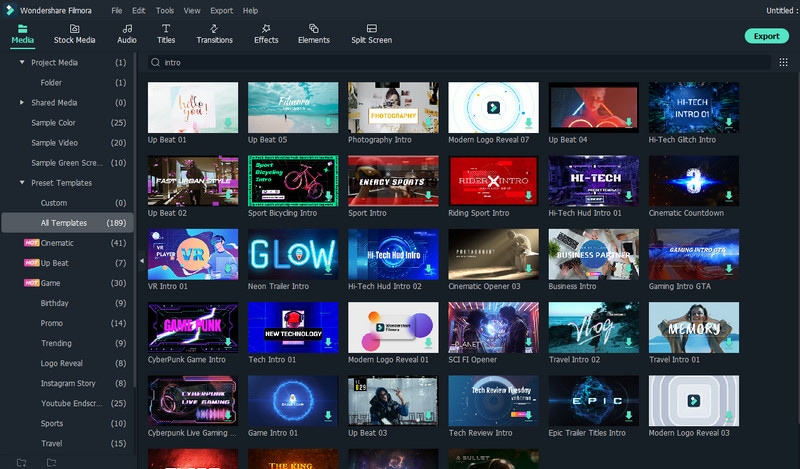
Varios efectos de video
Importar archivos multimedia y editarlos en la línea de tiempo para crear una historia con sentido es el primer paso en el proceso postproducción de un editor de videos. Posterior a estos pasos fundamentales, un editor aplica varios efectos al video para poder corregir problemas, mejorar el ambiente, intensificar el suspenso y añadir magia al video. Filmora ofrece una gran variedad de filtros, efectos y transiciones personalizables, ¿y sabes qué es lo mejor de todo? No tienes que ser un profesional para usar estos efectos.

Edición de títulos
Filmora le brinda la oportunidad a los creadores de intros de video de adornar los títulos de sus videos al seleccionar de entre múltiples opciones de edición de texto. Tanto videos cortos como películas completas deben tener títulos iniciales y créditos finales. Puede que llames la atención de la audiencia desde el primer cuadro de tu video, ideando métodos ingeniosos para emplear texto que transmita con precisión el mensaje de tu filme. Puedes usar más de cien ajustes de texto en la pestaña de títulos de Filmora para agregar texto al video.

Texto a voz/Voz a texto
El hablar en tus videos puede aumentar la participación y hacer más simple para los espectadores el entender lo que tratas de decir. Pero, ¿cómo puedes agregar audio sin antes grabarlo? ¿Estás considerando contratar a un actor de doblaje? ¡No te preocupes! Filmora te tiene cubierto al ofrecer la función de texto a voz (TTS), la cual le permite a los usuarios agregar voces a sus videos. Filmora automáticamente transcribe tus archivos de texto a voz con tan solo hacer un clic.
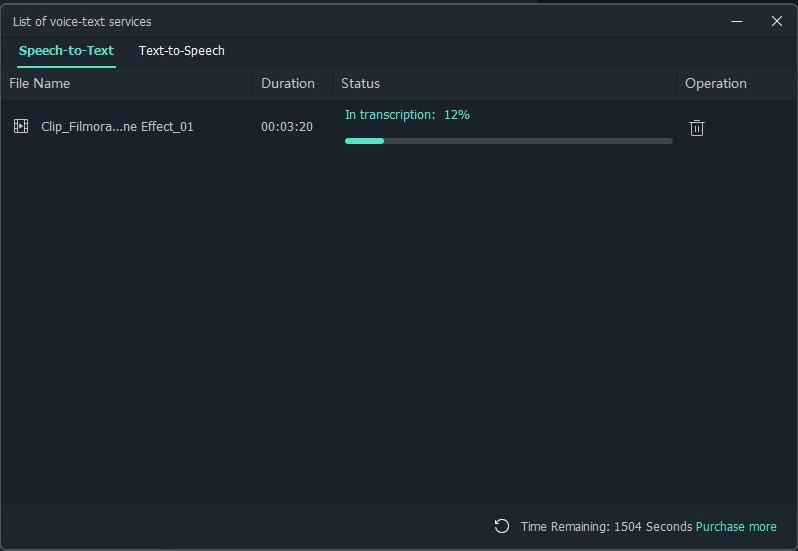
Edición de audio
Adicionalmente, Filmora ofrece un panel de audio donde el programa te ayuda a manipular el audio agregado a tus intros de video. La función de edición de audio de Filmora le permite a los usuarios mejorar la calidad del audio, eliminar ruidos no deseados, equilibrar el tono de voz o cambiar la longitud de un archivo de audio en particular.

Parte 4: Cómo crear intros de video
Para mantener consistencia y brindarle a tu marca un sentido de identidad, es muy importante el crear de forma cuidadosa una intro de video. A continuación se encuentra una guía paso a paso para hacerte de este efectivo programa de edición de video:
Paso 1 Descargar e instalar el programa
El primer paso para crear una intro de video requiere que el usuario descargue e instale el software de Filmora en computadoras Windows o macOS. Para descargar el instalador, ve a https://filmora.wondershare.com/ y haz clic en "Descargar". Posteriormente, cuando tu programa haya quedado descargado, abre el instalador e instala Filmora en tu computadora.

Paso 2 Agregar plantillas de color
Tras instalarlo, espera a que la instalación se haya completado. Abre Wondershare Filmora y ve a la ventana "Medios" en la parte superior izquierda en la interfaz y selecciona el fondo de color más adecuado para la tu intro de video desde el menú desplegable en la ventana "Medios". Mueve tu cursor hacia el tono de color que deseas usar como fondo y haz clic para agregar el ícono que aparece al centro para añadirlo en la línea de tiempo.

Adicionalmente, si no te gustan los fondos y colores preestablecidos, Filmora te permite usar tu propia imagen o videoclip de fondo. Para esto, selecciona "Medios de proyecto" > haz clic en cualquier parte dentro de la ventana de archivos multimedia > importa el archivo multimedia de tu agrado. Después de importar el archivo, haz clic en el archivo importado para añadirlo a la línea de tiempo.
Paso 3 Seleccionar y agregar efectos de audio en tu intro de video
Tu video llama la atención de varios espectadores automáticamente con un toque de música/audio de fondo. Para adornar tu intro de video aún más, puedes agregarle efectos de audio/música usando los efectos de música y sonido internos desde la librería. Si quieres escuchar una pista desde la colección de la librería interna de audio y música, haz doble clic en la miniatura.

Haz clic en la pestaña de audio. Elige de los archivos de audio recomendados o importa tu propio audio. Una vez que hayas encontrado el archivo de audio/música que querías, arrástralo y suéltalo en la pista de audio debajo del video.
Paso 4 Añadir un texto/logo a tu intro de video
Haz clic en la pestaña "Títulos". Para personalizarlos, selecciona las opciones de título recomendadas o agrega tu propio estilo personalizado. Para cambiar el formato y animar el texto a tu gusto, haz clic en el título personalizado o preestablecido que deseas y haz doble clic o arrástralo a la parte inferior de la librería principal para insertar un título.

También, necesitas ajustar la posición y duración del título para tener una mejor vista. En la intro de video, se recomienda también añadir tu logo o eslogan. Para agregar tu logo, arrástralo y suéltalo en la pista debajo del video, y ajusta su tamaño y posición.
Paso 5 Agregar efectos a tu intro de video
Ve al apartado "Efectos", elige una categoría del panel superior izquierdo, haz clic y arrastra tu efecto preferido desde la librería de efectos a la línea de tiempo. Ajusta la duración de reproducción arrastrando el controlador derecho del audio a la línea de tiempo, tal y como se explica arriba. De forma opcional, haz doble clic en la pista de efectos para personalizar la apariencia al gusto.
Paso 6 Exportar la intro y agregarla a medios compartidos
Una vez que hayas acabado tu intro de video, haz clic en la ventana "Exportar" al centro > ve a la pestaña "Local" en el cuadro de exportación > escoge el formato de salida preferido (por ejemplo MP4) > ajusta otras preferencias tales como el lugar destino, la resolución, etc. desde el panel derecho del cuadro > haz clic en "Exportar".




 100% Seguridad Verificada | No Requiere Suscripción | Sin Malware
100% Seguridad Verificada | No Requiere Suscripción | Sin Malware

